如何导出微信聊天记录成文件 微信聊天记录导出方法
更新时间:2024-03-27 09:02:07作者:jiang
在日常生活中,我们经常会在微信上进行各种交流和沟通,有时候我们会想要保存一些重要的聊天记录,但又不知道该如何导出。微信提供了非常方便的导出方法,让我们可以将聊天记录保存为文件,方便日后查阅和备份。接下来就让我们一起来了解如何使用这个功能来导出微信聊天记录。
具体方法:
1.很多人不知道微信聊天记录怎么导出的原因就是,微信的聊天记录在聊天窗口中是没有导出聊天记录入口的。而导出聊天记录的入口是在我们的微信设置中的。

2.首先我们打开微信,点击下方的我进入我们的个人信息页面,然后点击设置进入设置页面。
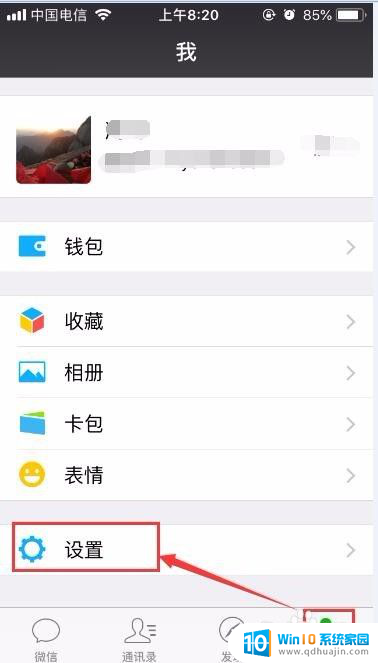
3.在微信设置页面中我们点击通用进入通用设置页面。然后在通用页面下拉就可以看到聊天记录迁移的功能。
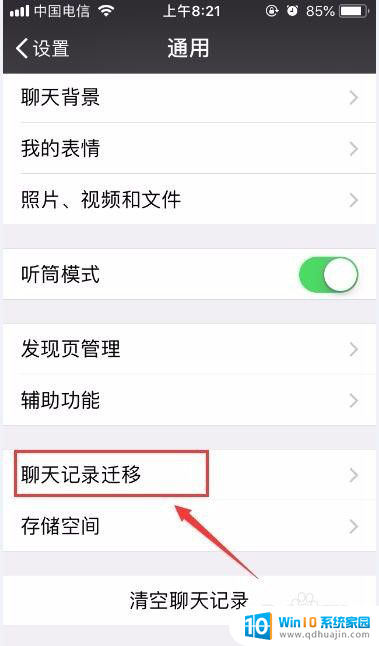
4.点击聊天记录迁移进入,然后点击选择聊天记录。在这个页面上也教给我们另一种快速导出聊天记录的方法,具体你们点击聊天记录迁移页面下方的文字链接进去看。
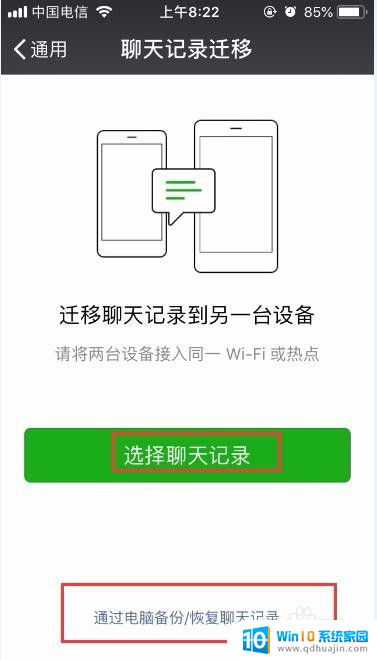
5.点击选择聊天记录,我们选择一个或者多个好友的聊天记录,然后点击下一步。
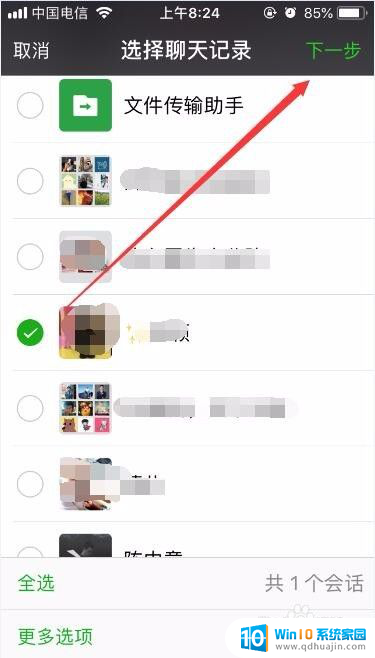
6.然后我们需要使用另一台设备登陆我们的微信号扫描这个出来的二维码,那么我们的聊天记录就迁移保存到了另一台设备上了。
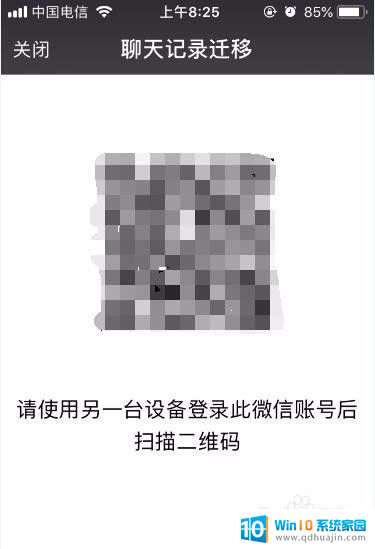
7.当然了如果我们没有两台手机的话,建议大家通过第四步的另一种保存方法,通过电脑备份微信聊天记录。
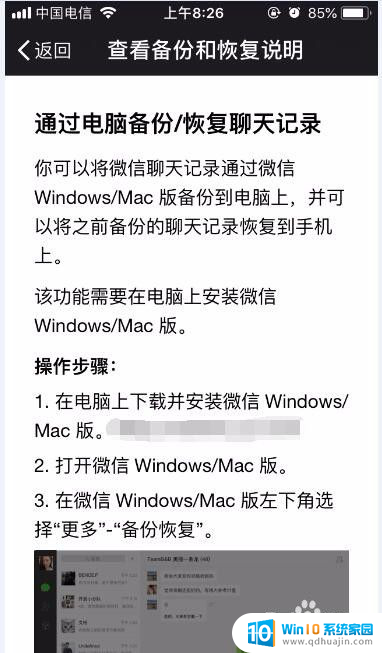
以上是如何将微信聊天记录导出为文件的全部内容,如果您有需要,可以按照这些步骤进行操作,希望对大家有所帮助。
如何导出微信聊天记录成文件 微信聊天记录导出方法相关教程
热门推荐
电脑教程推荐
win10系统推荐
- 1 萝卜家园ghost win10 64位家庭版镜像下载v2023.04
- 2 技术员联盟ghost win10 32位旗舰安装版下载v2023.04
- 3 深度技术ghost win10 64位官方免激活版下载v2023.04
- 4 番茄花园ghost win10 32位稳定安全版本下载v2023.04
- 5 戴尔笔记本ghost win10 64位原版精简版下载v2023.04
- 6 深度极速ghost win10 64位永久激活正式版下载v2023.04
- 7 惠普笔记本ghost win10 64位稳定家庭版下载v2023.04
- 8 电脑公司ghost win10 32位稳定原版下载v2023.04
- 9 番茄花园ghost win10 64位官方正式版下载v2023.04
- 10 风林火山ghost win10 64位免费专业版下载v2023.04